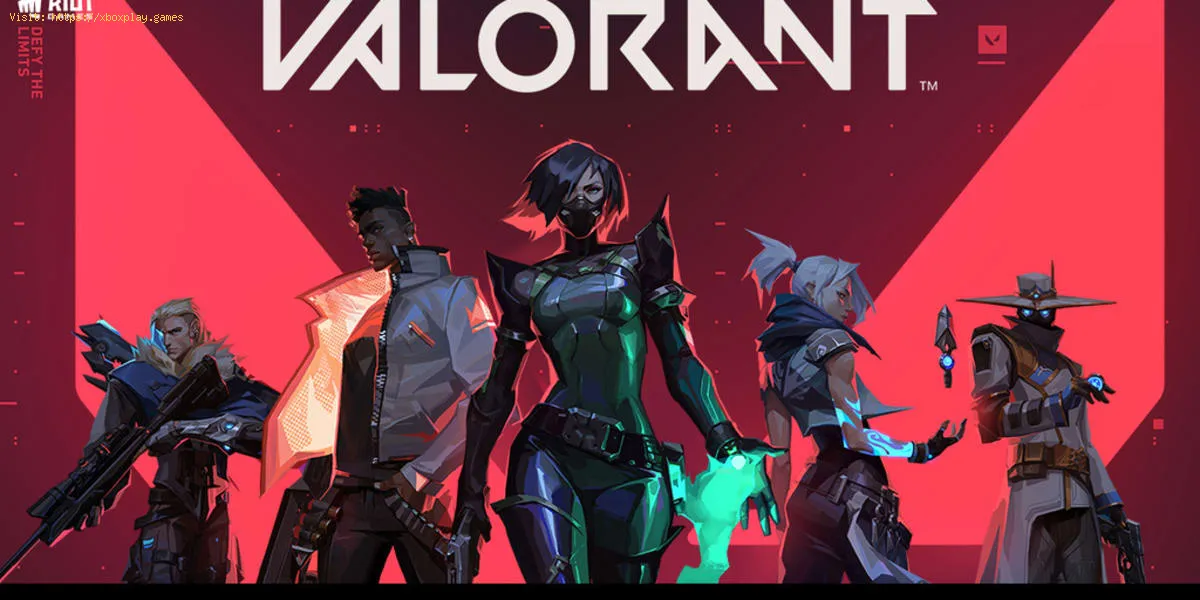par
2023-03-19 13:48:16
Francais
Lire cet article dans : English | Espanol | Francais | Deutsch | Portugues | Italiano |
Vous en avez marre que Valorant ne se mette pas à jour ? Cela peut être incroyablement frustrant lorsque vous êtes au milieu d'un jeu et que tout à coup le patch ne se télécharge pas. Malheureusement, c'est un problème qui apparaît souvent avec Valorant. La bonne nouvelle est qu'il existe quelques étapes simples que vous pouvez suivre pour réparer Valorant qui ne se met pas à jour. Valorant est un jeu de tir tactique développé et publié par Riot Games. Il s'agit d'un jeu de tir 5v5 où les joueurs jouent le rôle d'un agent pour atteindre les objectifs et éliminer l'autre équipe. Valorant est devenu populaire parmi les joueurs en raison de son approche rapide et tactique des jeux multijoueurs.
Mais cela peut être incroyablement frustrant lorsque Valorant refuse de se mettre à jour. Ce problème peut survenir pour diverses raisons telles qu'un pilote réseau obsolète, une panne de pare-feu ou même l'activation du mode test. Heureusement, il peut être corrigé en suivant quelques étapes simples.
Comment réparer Valorant qui ne se met pas à jour ?
mettez à jour le pilote réseau :
- 1. Ouvrez le Gestionnaire de périphériques. Vous pouvez le faire en tapant "Gestionnaire de périphériques" dans la zone de recherche du menu Démarrer.
- 2. Trouvez votre adaptateur réseau dans le Gestionnaire de périphériques et faites un clic droit dessus.
- 3. Sélectionnez « Mettre à jour le pilote » dans les options.
- 4. Sélectionnez « Rechercher automatiquement le logiciel du pilote mis à jour » et suivez les instructions à l'écran pour installer le pilote mis à jour.
La prochaine étape à suivre pour corriger la non-mise à jour de Valorant consiste à autoriser le jeu à travers votre pare-feu. Les pare-feu sont conçus pour protéger votre ordinateur contre les activités malveillantes, mais ils peuvent également empêcher l'exécution de programmes légitimes.
Autoriser Valorant à travers le pare-feu :
à lire également:
- Comment réparer Valorant qui ne se met pas à jour
- Comment réparer le marché nocturne Valorant qui ne s'affiche pas
- 1. Accédez au Panneau de configuration de Windows.
- 2. Sélectionnez 'Système et sécurité'.
- 3. Sélectionnez 'Pare-feu Windows'.
- 4. Cliquez sur "Autoriser une application via le pare-feu Windows".
- 5. Cliquez sur "Modifier les paramètres".
- 6. Sélectionnez « Autoriser une autre application » et sélectionnez « Valorant » dans la liste.
- 7. Cliquez sur « Ajouter » puis sur « OK » pour autoriser Valorant à traverser le pare-feu.
La troisième étape à suivre pour réparer Valorant qui ne se met pas à jour consiste à réinitialiser vos paramètres réseau. La réinitialisation de vos paramètres réseau vous aidera à vous assurer que votre ordinateur peut se connecter avec succès aux serveurs Valorant.
Réinitialisez vos paramètres réseau :
- 1. Ouvrez le menu Paramètres de Windows. Vous pouvez le faire en appuyant simultanément sur les touches 'Windows' et 'I'.
- 2. Sélectionnez 'Réseau et Internet'.
- 3. Sélectionnez 'Statut'.
- 4. Sélectionnez 'Réinitialisation réseau'.
- 5. Cliquez sur "Réinitialiser maintenant" et suivez les instructions à l'écran pour réinitialiser vos paramètres réseau.
Enfin, vous devez vérifier que le mode test est désactivé. Le mode test est utilisé pour le dépannage et les tests, mais peut également causer des problèmes avec Valorant non mis à jour.
Désactiver le mode test :
- 1. Ouvrez le menu Paramètres de Windows.
- 2. Sélectionnez 'Mise à jour et sécurité'.
- 3. Sélectionnez "Mise à jour Windows".
- 4. Sélectionnez 'Options avancées'.
- 5. Décochez la case "Activer le mode test" et cliquez sur "OK".
En conclusion, Valorant est un jeu de tir incroyablement populaire et ses mises à jour sont essentielles au bon fonctionnement du jeu. Si vous rencontrez des problèmes avec Valorant qui ne se met pas à jour, vous pouvez suivre plusieurs étapes pour essayer de résoudre le problème. En mettant à jour votre pilote réseau, en autorisant Valorant à traverser votre pare-feu, en réinitialisant vos paramètres réseau et en désactivant le mode test, vous devriez pouvoir réussir la mise à jour de Valorant.
Tags:
counter strike, league of legends, steam download, angels envy, games free, stats, valroant, vlaorant, alorant
Plateforme(s):
Microsoft Windows PC
Développé par:
Riot Games
Distribué par:
Riot Games
moteur:
Unreal Engine
Genero(s):
Action, Stratégie, jeu de tir tactique
mode:
multijoueur
classe d'âge (PEGI):
16+
- Comment réparer l'erreur Valorant VAL 5
- Comment réparer le code d'erreur Valorant 62
- Comment réparer le paypal valorant ne fonctionne pas
- Comment désinstaller Valorant
- Comment réparer la qualité audio dans Valorant
- Comment jouer à Valorant Premier
- Comment corriger l'erreur Valorant lors de la récupération de la configuration du serveur
- Comment réparer le code d'erreur 1067 de Valorant Van
- Comment réparer le microphone Valorant qui ne fonctionne pas
- Comment réparer Valorant ne se télécharge pas
- Comment réparer Valorant qui ne s'installe pas
- Comment réparer le code d'erreur 152 Valorant VAN
- Comment réparer le code d'erreur Valorant 128
- Comment corriger l'erreur Valorant VAN9005
- Comment réparer "Cette version de Vanguard nécessite TPM 2.0" dans Valorant
- Comment réparer Valorant "Cette version de Vanguard n'est pas conforme"
- Comment réparer Valorant n'a pas pu entrer dans le matchmaking après le patch 7.01
- Comment réparer le code d'erreur Valorant Van 9005
- Comment réparer l'erreur d'échec de connexion Valorant
- Comment corriger l'erreur FPS client faible Valorant
- Comment réparer la mise à jour critique Valorant requise
- Comment obtenir des crédits de royaume dans Valorant
- Comment débloquer une impasse dans Valorant
- Comment réparer Valorant Episode 7 Les lignes vocales de l'agent sont manquantes
- Comment réparer Valorant Episode 6 camarade d'armes non reçu
- Comment jouer à Deadlock dans Valorant
- Comment réparer Valorant épisode 7 Impossible de voir les cadavres
- Comment obtenir des compagnons à distance dans Valorant
- Comment réparer le correctif Valorant Vanguard
- Comment réparer le téléchargement de Valorant dans Windows 11
- Comment réparer le pilote graphique Valorant bloqué
- Comment réparer le jeu emballé Bootstrap de Valorant
- Comment réparer Valorant UnrealCEFSubProcess.exe
- Comment réparer l'impossibilité de démarrer Valorant après la mise à jour
- Comment réparer Valorant bloqué et gelé sur Windows 11
- Comment réparer Valorant qui ne répond pas ou ne démarre pas
- Comment réparer Valorant est bloqué sur l'écran de chargement
- Comment réparer Valorant n'a pas pu ouvrir l'erreur du descripteur de fichier
- Comment réparer Diablo 4 faible FPS ?
- Comment corriger le code d'erreur Valorant 57 ?
- Comment réparer le serveur Overwatch 2 fermé en raison d'une erreur inattendue ?
- Comment réparer Diablo 4 bloqué sur l'écran de chargement ?
- Comment réparer Diablo 4 Crashing sur PC ?